什麼是 Wsappx
Wsappx 是一個在 Windows 10/8 電腦上作為 Windows 應用商店和 Microsoft 通用應用平台的一部分在後台運行的程式。
大多數情況下,wsappx 包括兩個獨立的後台服務 - Windows 10 上的 AppX 部署服務 (AppXSVC) 和客戶端許可服務 (ClipSVC)。如果您使用的是 Windows 8,您將看到 AppXSVC 和 WSService(Windows 應用商店服務)。
Wsappx 用於商店應用程式的安裝、更新和卸載,因此一旦您安裝完所有更新,就不需要它了。
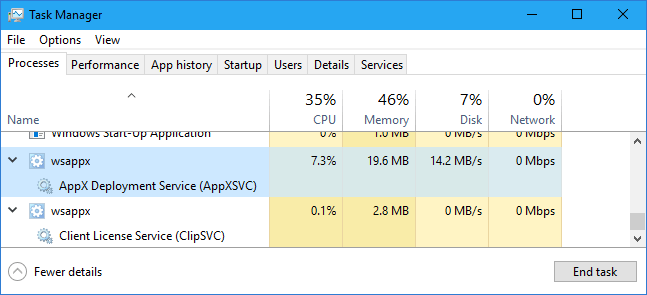
| 可行的解決方案 | 詳細的步驟指南 |
|---|---|
| 方法 1. 停用 Windows 商店 | 轉到本機電腦 > 電腦...完整步驟 |
| 方法 2. 增加虛擬記憶體 | 在搜尋框中輸入performance ...完整步驟 |
| 方法 3. 檢查/清理磁碟內部錯誤 | 免費下載 EaseUS Partition Manager...完整步驟 |
| 更多方法 | 在您的電腦上打開登錄檔編輯器...完整步驟 |
Wsappx 高磁碟和 CPU 使用率問題
但有時您可能會遇到以下情況:您發現 wsappx 在裝置管理員中使用高磁碟、CPU 甚至記憶體,如下所示。
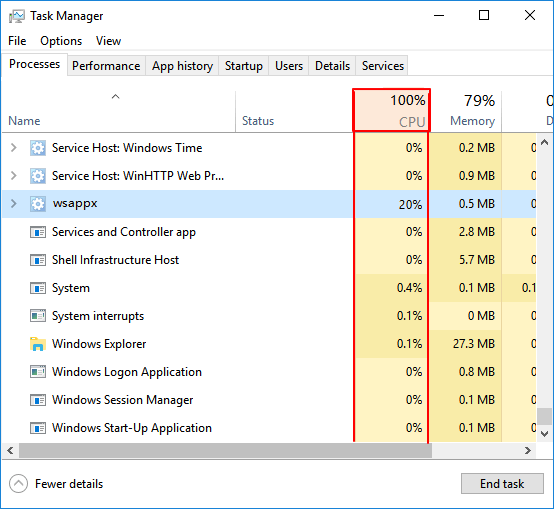
當您看到 wsappx 佔用大量 CPU 或磁碟使用率時,在某些情況下,您會看到 wsappx (2) 或 wsappx (3) 佔用大量磁碟使用率,您將如何修復 wsappx 在 Windows 上佔用高磁碟和 CPU 使用率10 和加速你的電腦?我們先來了解一下導致 wsappx 佔用高磁碟速度的原因。
為什麼 Xappx 使用這麼多磁碟或空間?
要找到解決 wxappx 高磁碟或高 CPU 使用率問題的正確解決方案,您應該首先知道為什麼 wxappx 佔用這麼多空間。以下是原因:
- Wsappx 將在您使用 Microsoft Store 時啟動和使用 CPU、磁碟等資源。
- 當您下載應用程式或安裝更新時,Wsappx 會使用更多資源,因為安裝過程需要這些資源。
- 安裝傳統桌面軟體時,安裝過程會佔用資源、CPU和磁碟使用率高。
- 後台更新應用程式也會導致 wsappx 高 CPU 或高磁碟使用問題。
據我們所知,這是 Windows 中的常見問題。我們有一些有效的解決方案可以幫助您擺脫這種情況。
我可以結束 Wsappx 嗎?此處提供了 Wsappx 高 CPU/磁碟使用率的修復程式
那麼如何有效地擺脫電腦上 Wsappx 高 CPU 和高磁碟使用率的問題呢?在這裡,我們收集了 6 個實用的解決方案,供您遵循並立即從您的電腦中解決此問題:
- 1. 禁用 Windows 應用商店
- 2. 增加虛擬記憶體
- 3. 檢查並清理磁碟內部錯誤
- 4. 更改登錄檔中 AppXSVC 的值
- 5. 掃描您的電腦以檢查病毒
- 6. 在乾淨啟動狀態下進行故障排除
提供的方法可在 Windows 10 和 Windows 8 上修復此錯誤。
解決方案 1. 禁用 Windows Store 以修復 wsappx 高 CPU 問題
Windows 應用商店是 wsappx 高 CPU 問題的主要原因之一。您可以使用本地組策略和登錄檔編輯器有效地禁用 Windows 應用商店。
查看如何立即在您的電腦上禁用 Windows 應用商店:
1. 使用本機群組
步驟 1. 按 Windows + R 然後輸入gpedit.msc並點擊“確定”
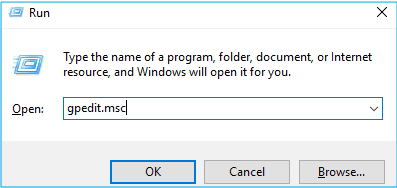
步驟 2. 輸入本機電腦策略並轉到電腦配置。
選擇“Administrative Templates”,展開Windows Components,雙擊打開“Store”。
步驟 3. 選擇“關閉應用商店應用程式”並點擊“編輯策略設定”。
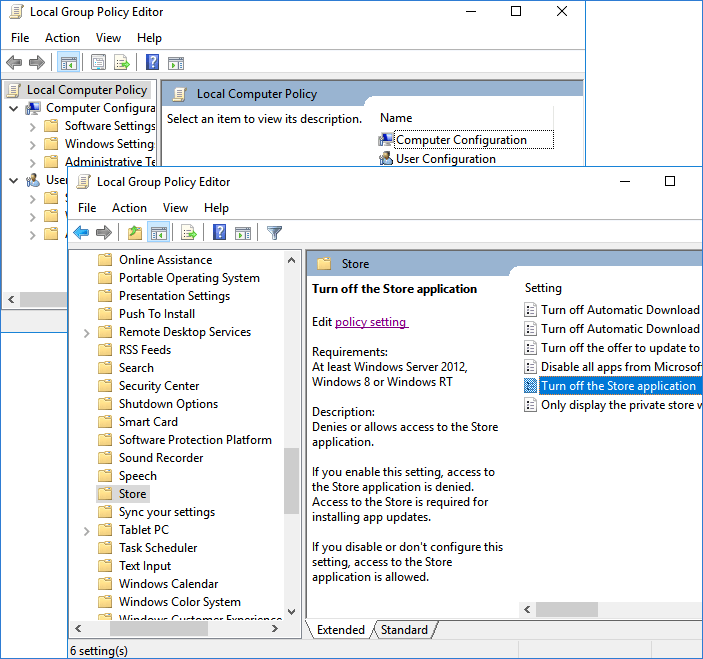
步驟 4. 將狀態更改為“啟用”。 點擊“應用”和“確定”儲存並退出。
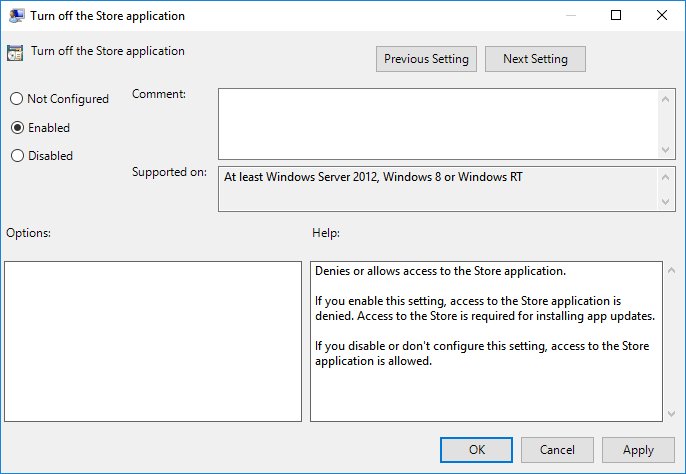
完成上述步驟後,您可以啟動您的電腦以檢查此解決方案是否有效。 如果此解決方案無法解決高磁碟使用率問題,請繼續以下解決方案。
2. 使用登錄檔編輯器
請注意,Windows 登錄檔編輯器是一個非初學者應用程式,它主要用於管理員在 Windows 電腦上控制應用程式和更改設定。
任何錯誤操作都可能導致嚴重後果。 因此,我們建議您在執行禁用 Windows 應用商店的步驟時要非常小心,以解決 wsappx 高磁碟使用率問題。
步驟 1. 在搜尋中輸入regedit,然後按 Enter 以打開登錄檔編輯器。 點擊“是”將其打開。
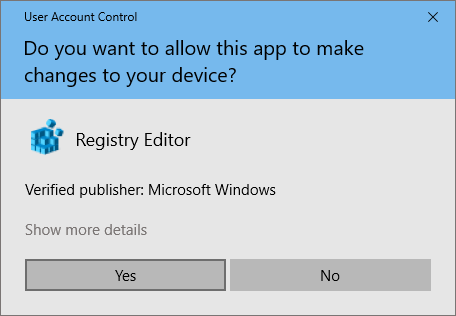
步驟 2. 至:HKEY_LOCAL_MACHINE\SOFTWARE\Policies\Microsoft\WindowsStore。
步驟 3. 在 Widows Store 鍵中創建一個新的 DWORD 值並將其命名為“RemoveWindowsStore”,將值設定為“1”。
儲存更改並退出登錄檔。 然後您可以重新啟動 Windows 服務。
注意: 當您禁用 Windows 應用商店時,第三方 Windows 應用商店應用和程式將無法安裝或更新。 如果要啟用安裝和更新,則需要使用以上推薦的兩種方法啟用 Windows 應用商店——禁用“關閉應用商店應用程式”或將 RemoveWindowsStore 的值更改為“0”。
解決方案 2. 增加虛擬記憶體
另一個可以解決 wsappx 高磁碟使用率或高 CPU 使用率問題的有效解決方案是擴展虛擬記憶體。 以下是步驟:
步驟 1. 在搜尋中輸入performance 按 Enter,選擇“Adjust Appearance vs. Performance in Windows”。
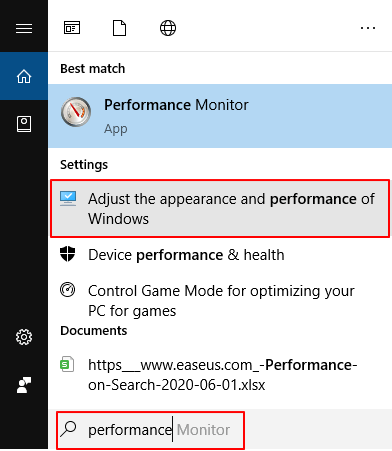
步驟 2. 轉到進階選項,點擊虛擬記憶體部分下的“更改”。
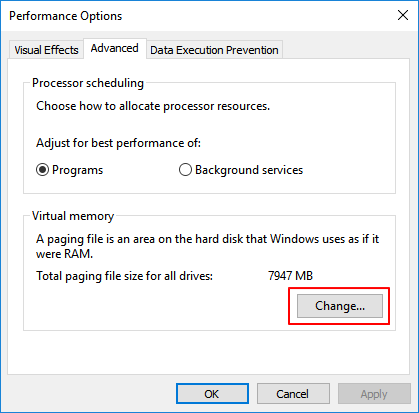
步驟 3. 取消選中“自動管理所有磁碟的頁面檔案大小”,然後選擇操作系統磁碟並點擊“自定義大小”。
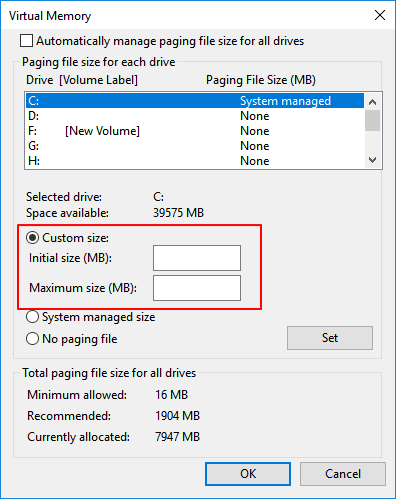
步驟 4. 將初始大小設定為等於您的 RAM 大小(以 MB 為單位),並將最大大小設定為初始大小的兩倍。
步驟 5. 點擊“設定”和“確定”以保留所有更改。
然後重新啟動電腦。 您可以檢查這是否有助於解決高 CPU 問題。
解決方案 3. 檢查並清理磁碟內部錯誤
對於最近遇到此問題的人,應考慮執行磁碟檢查。 有時,當磁碟捕獲內部錯誤或未知檔案系統錯誤時,電腦可能無法正常運行,出現高磁碟使用率或高 CPU 錯誤。
為了完美解決這種情況,您將得到一個可靠的幫助工具EaseUS 的免費磁碟管理工具。
這個專業工具可以幫助完成這項工作,以下是詳細訊息:
完成所有步驟後,重新啟動 Windows 10。進入裝置管理員查看 wsappx 的磁碟使用情況是否正常。
解決方案 4. 更改登錄檔中 AppXSVC 的值
根據一些經驗豐富的管理員的說法,似乎在 Registry 中更改 AppxSvs 的值也可能有助於解決 wsappx 高 CPU 或高磁碟使用率錯誤。
以下是步驟:
步驟 1. 在您的電腦上打開登錄檔編輯器。
步驟 2. 前往:HKEY_LOCAL_MACHINE\SYSTEM\ControlSet001\Services\AppXSvc。
步驟 3. 找到鍵並將右側面板中的 Start 值更改為“4”。
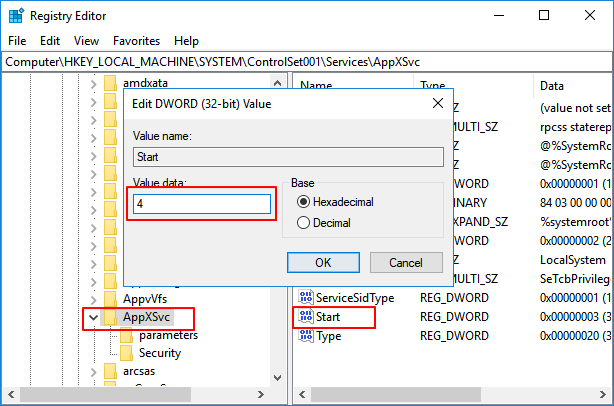
步驟 4. 點擊“確定”儲存更改並退出登錄檔。
在此之後,重新啟動電腦以查看問題是否已更改。
解決方案 5. 掃描您的電腦以檢查病毒
大多數人經常忽略,在某些情況下,此問題是由病毒或惡意軟體感染引起的。如果您尚未使用防病毒程式全面掃描您的系統,請立即執行。
步驟 1. 在您的電腦上運行防病毒軟體,讓它掃描您的整個電腦磁碟。
步驟 2. 一旦防病毒軟體發現可疑檔案,將其從您的電腦中刪除。
步驟 3. 重新啟動電腦以查看是否有任何變化。
解決方案 6. 在乾淨啟動狀態下進行故障排除
您可以嘗試解決 wsappx 高 CPU 使用率問題的最後一種方法是執行乾淨啟動。它將使 Windows 僅在用於設定和啟動程式的幾個基本驅動程式上運行。
這將幫助您從啟動時手動解決 wsappx 高 CPU 或高磁碟使用率問題:
步驟 1. 在搜尋中輸入MSConfig,然後按 Enter 打開系統配置實用程式。
步驟 2. 轉到常規選項,點擊“選擇性啟動”,選中“加載系統服務”和“使用原始啟動配置”。
點擊“確定”繼續。
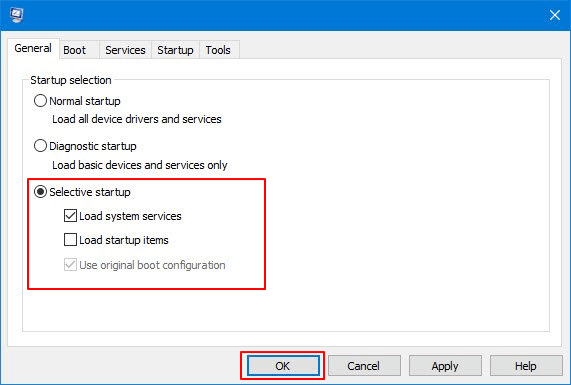
步驟 3. 轉到“服務”選項,選擇“隱藏所有 Microsoft 服務”,然後點擊“全部禁用”。
點擊“應用”和“確定”以保留所有更改。
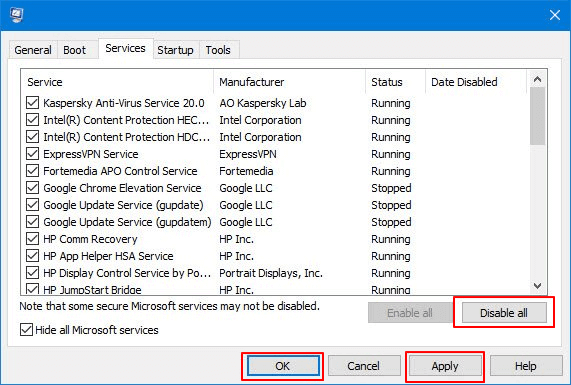
之後,重新啟動電腦,Windows 將執行乾淨啟動。 這將有助於解決問題。 在此之後,您可以重複上述步驟並取消選中“加載系統服務”,儲存更改並重新啟動電腦。
結論
在本頁中,我們簡要介紹了什麼是 wsappx,並解釋了為什麼 wxappx 會佔用您電腦上如此多的 CPU 和磁碟記憶體。 很多情況可能會導致 wsappx 佔用高磁碟和 CPU 使用率問題。
如果您仍然沒有找到有效的解決方案,請嘗試此頁面上提供的方法。 不要猶豫,嘗試幫助自己。
這篇文章有解決您的問題嗎?
相關文章
-
![]() Ken/2025-07-08
Ken/2025-07-08
-
![]() Gina/2025-01-24
Gina/2025-01-24
-
![]() Harrison/2025-01-24
Harrison/2025-01-24
-
如何格式化 Mac 和電腦的外部硬碟? 2026 年完整指引在此
![]() Zola/2025-12-31
Zola/2025-12-31
關於 EaseUS Partition Master
全面的磁碟 & 分割區管理軟體,適合個人或商業用途。讓它幫您管理硬碟:調整分割區大小,格式化,刪除,克隆或格式轉換。
簡易教學影片

如何切割Windows 11/10/8/7硬碟
這篇文章是否有幫到您?
需要我們提供什麼樣的幫助
輸入問題並找到答案。
